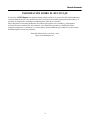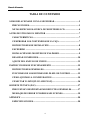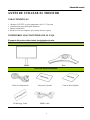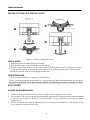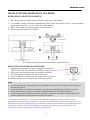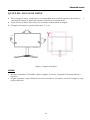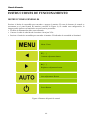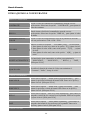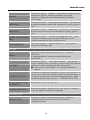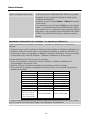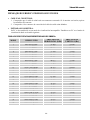Hannspree HP 228 PJB Manual de usuario
- Categoría
- Televisores
- Tipo
- Manual de usuario
Este manual también es adecuado para
Hannspree HP 228 PJB es un monitor LCD de 21.5 pulgadas con una resolución de 1920 x 1080 píxeles y un tiempo de respuesta de 5 milisegundos. Cuenta con un diseño compacto y ergonómico que permite ahorrar espacio y adaptarse a cualquier entorno de trabajo o entretenimiento. Además, incluye entradas HDMI y VGA para conectar fácilmente distintos dispositivos como ordenadores, portátiles o videoconsolas.
Hannspree HP 228 PJB es un monitor LCD de 21.5 pulgadas con una resolución de 1920 x 1080 píxeles y un tiempo de respuesta de 5 milisegundos. Cuenta con un diseño compacto y ergonómico que permite ahorrar espacio y adaptarse a cualquier entorno de trabajo o entretenimiento. Además, incluye entradas HDMI y VGA para conectar fácilmente distintos dispositivos como ordenadores, portátiles o videoconsolas.




















-
 1
1
-
 2
2
-
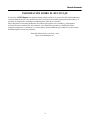 3
3
-
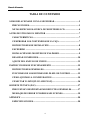 4
4
-
 5
5
-
 6
6
-
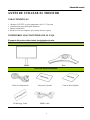 7
7
-
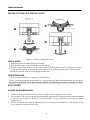 8
8
-
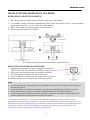 9
9
-
 10
10
-
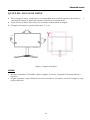 11
11
-
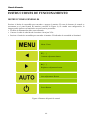 12
12
-
 13
13
-
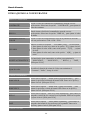 14
14
-
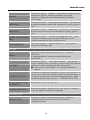 15
15
-
 16
16
-
 17
17
-
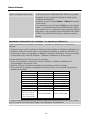 18
18
-
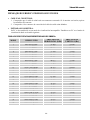 19
19
-
 20
20
Hannspree HP 228 PJB Manual de usuario
- Categoría
- Televisores
- Tipo
- Manual de usuario
- Este manual también es adecuado para
Hannspree HP 228 PJB es un monitor LCD de 21.5 pulgadas con una resolución de 1920 x 1080 píxeles y un tiempo de respuesta de 5 milisegundos. Cuenta con un diseño compacto y ergonómico que permite ahorrar espacio y adaptarse a cualquier entorno de trabajo o entretenimiento. Además, incluye entradas HDMI y VGA para conectar fácilmente distintos dispositivos como ordenadores, portátiles o videoconsolas.
Documentos relacionados
-
Hannspree HT 248 PPB Touch Monitor Manual de usuario
-
Hannspree HX 194 HPB19” Square monitor: Designed for office applications… Make work more efficient.Digital & Analog inputsVESA Wall mounting kitSpeakers & HeadphonesLow Blue Light modeFlicker-Free technology Manual de usuario
-
Hannspree HX 194 HPB19” Square monitor: Designed for office applications… Make work more efficient.Digital & Analog inputsVESA Wall mounting kitSpeakers & HeadphonesLow Blue Light modeFlicker-Free technology Manual de usuario
-
Hannspree HS 225 HFB Manual de usuario
-
Hannspree HS 225 HFB Manual de usuario
-
Hannspree HE 225 ANB Manual de usuario
-
Hannspree HP 225 PJB Manual de usuario
-
Hannspree HL 205 HPB Manual de usuario